WordPressのバックアッププラグインUpdraftPlusの使い方やGoogleDriveとの連携をまとめていきます。かなりお気に入りのプラグインでよくできています。
目次
「UpdraftPlus」の比較記事と公式サイト
以前書いた比較記事はこちらです。「UpdraftPlus」を選びました。
公式サイトはこちらです。

UpdraftPlusの使い方
FTP内にバックアップしてPCにダウンロード
設定 > UpdraftPlus Backups > 今すぐバックアップ
チェックボックスのメニューが出現します。
バックアップにデータベースを含める
バックアップ内のすべてのファイルを含める
-プラグイン
-テーマ
-アップロード
-wp-content 中の他のディレクトリ
基本的に全部バックアップを取ればいいですけど、不正アクセスによるウェブ改ざん等のトラブルの場合は画像とデータベースのみにした方がよいかもです。プラグインなどはめもって入れ直せばいいだけです。
必要な項目を入力して、[ 今すぐバックアップ ]
[データベース]、[アップロード]、[プラグイン]などの項目ができます。
クリックすると[お使いのコンピューターにダウンロード]と[Webサーバーから削除]の項目があるため[お使いのコンピューターにダウンロード]を押せばダウンロードできます。
FTPソフトで確認すると
wp-content/updraft
にファイルが生成されています。[Webサーバーから削除]はこのファイルを消すものです。
「googleドライブ」と連携する設定してバックアップ
結局、個人的に使っているのは「googleドライブ」 × 「UpdraftPlus」の組み合わせになります。WordPressのメールアドレスがGmailなので、Googleドライブの方が紐づけがわかりやすいのです。
設定 > UpdraftPlus Backups > 設定 > Googleドライブ
Sign in with Google > 許可 > Complete setup
(urlが表示されるので念のためめもってもいいかもです。)
この時点で紐づけはできていますが、画面下部にある[ 変更を保存 ]をしないと反映されません。
今すぐバックアップ > [このバックアップをリモートストレージに送信]という項目が増えているためチェックをいれる > 今すぐバックアップ
連携前との違いは次のとおりです。
- バックアップが終了するとGoogleドライブ のアイコンがつきます。
- バックアップが終了するとFTP上には保存されず、Googleドライブ 上に保存されるようになります。
「Dropbox」と連携する設定
dropbox pro版を利用するようになったから、dropxboxとの連携も試しました。dropboxの方が簡単です。
dropxboxとの連携は「設定」のタブにある、dropboxを選びます。
そうすると「ドロップボックスで認証」という項目があるため、リンクをクリックするとポップアップが開きます。
「UpdraftPlus が Dropbox に保存されているフォルダ「アプリ › UpdraftPlus」へのアクセスをリクエストしています。」
と表示されるため、「許可」のボタンを押します。これだけです。
バックアップボタンを押すと、
Dropbox > アプリ > UpdraftPlus
というフォルダ内にデータが保存されています。
こちらは参考記事です。
認証の解除
問題があるとき、次の文章がリンクになっています。リンクをクリックするだけで解除されます。
(すでに認証済みのようですが、問題があれば再認証しアクセスを更新できます) Google Drive のこれらの設定を削除するには、このリンクをご利用ください。
またログインすればいいだけです。
連携したGoogleドライブ のアカウントを確認する方法
1年後、見たとき、どのGoogleのアカウントと連携したのかめもを探すのは面倒かもしれません。少しわかりにくいのですが、管理画面から確認できました。
設定 > UpdraftPlusのバックアップ > 設定 > Google で認証 > アカウント所有者名
Gmailで使う名前が表示されているはずです。
FTPの保存先(膨大に溜まるとまずいことも)
wp-contents > updraft
.gzの圧縮ファイルがあります。バックアップなので大事なデータですが、引越し時に困ることもあります。
All-in-One WP Migrationでエクスポートすると、ファイルが膨大になり引越し先で容量オーバーのためインポートできなくなります。
FTP上から個別に.gzを消すことができます。古いものは消しても問題ないでしょう。
UpdraftPlusの使い方、「今すぐバックアップ」と「定期的に自動バックアップ」
連携の設定が完了したのち、テストしましょう。
「現在の状態」のタブ →「今すぐバックアップ」
ポップアップが開きます。
- バックアップにデータベースを含める
- バックアップ内のすべてのファイルを含める
- このバックアップをリモートストレージに送信
のチェックボックスはそのまま入れたままでOKです。バックアップをしましょう。
定期的に自動バックアップするには、設定のタブから下記のスケジュールを設定をしましょう。ちなみに、個別に設定できますが、両方とも同じ設定にしてあります。
- 「設定」のタブ →ファイルバックアップスケジュール
- 「設定」のタブ →データベースバックアップスケジュール
1週間に1回バックアップしています。
「予約からのバックアップを保存しておく数」はバックアップの数です。
最低2つ、多くても5つもあれば十分でしょう。6個目のバックアップを取るとき、古いものから消されていきます。Googleドライブが他の用途に使っているか容量が余っているかにもよります。
この記事は実は2015年の6月に最初に執筆したのですが、2021年の11月に確認したら問題なくバックアップが取れていました。その間、何もいじっていません。素晴らしいです。パートナーに選んだのはGoogleドライブ です。
UpdraftPlusで複数サイトのバックアップの取り方
複数サイトのバックアップも試しました。
プラグインをインストールし、google developer consoleにアクセスし、クライアントIDを追加します。(他の作業はすでにやっているため、いりません。)クライアントIDはサイトアドレスが含まれることからもわかるように個別に作らなければいけません。あとの手順は一緒です。
サブフォルダは作れませんが、命名規則が下記のようになっているため、サイト名からバックアップファイルを判別できます。
backup_2015-01-01-1220_サイト名_
またサブフォルダは作れませんが。公式サイトのショップを見ると個別にあるようです。サブフォルダは購入していないため、詳しいことはわかりません。英語でぐぐって、しっかりと他の情報も確認するようお願いします。

UpdraftPlusで日本語のサイト名を判別する方法(non_alpha_nameの解決方法)
このサイトは英語名のため、バックアップを取るさいに、サイト名が特に問題なく表示されたのですが、日本語のサイト名だとnon_alpha_nameになってしまうようです。
文字列の置換が必要だと思ってぐぐったら、すでに解決していた先人がすぐに見つかりました。

そのまんまですが、function.phpに次のコードを書き込みます。
function updraftplus_filename_func() {
return str_replace(array('.','/'),'_', str_replace(array('http://','https;//'),'', substr(home_url(), 0, 32)));
}
add_filter( 'updraftplus_blog_name', 'updraftplus_filename_func', 10);
UpdraftPlusの復元
(追記)もう5年以上使っていて復元したことなかったけど先日はじめて復元しました。使っていたよかってという瞬間でしたね。
復元は特に難しくないけど、データなどを喪失したときは慎重に行いたいところ。
その日付までデータが戻るということ。
復元したい[復元]データボタンを押す(危険な操作をする際はすぐバックアップしておきたい)
復元したいデータにチェックボタンをいれる
- プラグイン
- テーマ
- アップロード
- その他
- データベース
復元は少し時間がかかり、いくつか進む系のボタンをおす
Restore successful!で完了します
UpdraftPlus 設定に戻るをおす
復元されたかデータを確認します
oldデータが取れるようです。最後に「古いディレクトリを削除」をおす
次に復元する際にリストアがうまくいかなくなるため必須のようです。リストアとはバックアップ系でよくでてくる用語で復元するという意味です。
UpdraftPlusのトラブル
記事の公開状態に注意、UpdraftPlusが途中で止まる症状の解決方法
バックアップを取っている途中で、UpdraftPlusのバックアップが完了しないというトラブルにあいました。
ログが閲覧できるため、すぐに追うがいまいち原因がわかりません^^;。(ログが容易に閲覧できるところはとてもよいプラグインだと思います。)
PHP event: code E_NOTICE: Use of undefined constant user_level – assumed ‘user_level’
某プラグイン名がでていますが、これはたぶん関係ありません。原因になるとは考えずらいため。。
あまり日本語圏でトラブルになっている人がいないため、Wordpressの英語のフォーラムで情報収集しますが、完了しない系のトラブルはありますが、いまいちうちの症状と違うため、参考になりません。
公式サイトのとある記事に回答がありました。

投稿記事にパスワードをかけていたからです。テストでかけたいたものが1記事あったのです^^;その記事を削除したら、あっさりとバックアップが完了しました。
UpdraftPlusのバックアップができない・エラーが発生
もしもログに
バックアップが完了していません。再開が予定されています
と表示されたり、
現在の状態の「最後に行ったバックアップ」に
まだGoogleからのアクセストークンを取得していない- あなたは、Googleドライブへの接続を承認または再承認する必要があります。
とメッセージが表示されたりした場合、設定のタブから再認証します。次のように書かれています。
Authenticate with Google:
(あなたはすでに認証されるようですの問題を持っていた場合、あなたのアクセスをリフレッシュするために、再度認証を受けることができます)
一度、アップデートとかのタイミングで、トラブったとき、これで改善されました。それでもダメな場合は一からやりなおすしかないかもしれませんね。



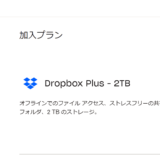

コメント
「まだGoogleからのアクセストークンを取得していない」の問題が解決しました。ありがとうございます!
いえいえ、お役に立てたようでよかったです。